KDE 4: Dolphin oder Konqueror?
von Meemaw
Vor kurzem habe Ich den Wechsel zu KDE4 vorgenommen und wurde von einem neuen Dateimanager namens Dolphin begrüßt. Während ich seit fast vier Jahren Konqueror verwendete, entschied ich mich dazu Dolphin einmal auszuprobieren, während ich aber immer noch Konqueror nutze. Ich wollte nur mal sehen, in wie weit es Unterschiede gibt, irgend etwas war anders, vielleicht weil Dolphin nicht genau wie Konqueror aussieht.
Nachdem ich beide für etwa drei Wochen verwendet hatte, ich fand, dass Sie tatsächlich viel mehr Gemeinsamkeiten haben, als ich mir gedacht hatte.
Wenn Sie Konqueror öffnen und dann rechts daneben Dolphin öffnen, sollten Sie grundsätzlich die gleichen Dinge sehen. Die Anordnung der Fenster ist bei beiden ziemlich gleich und der Standard-Speicherort, der geöffnet wird ist Ihr /Home Ordner. Standardmäßig verwendet Dolphin einen Einzel-Klick um eine Datei zu öffnen, aber Sie können dies auch ändern, wenn Sie dies möchten. (Wenn ich mich richtig erinnere, war dies bei Konqueror auch so, aber ich verwende den Doppelklick, also habe ich es geändert.)
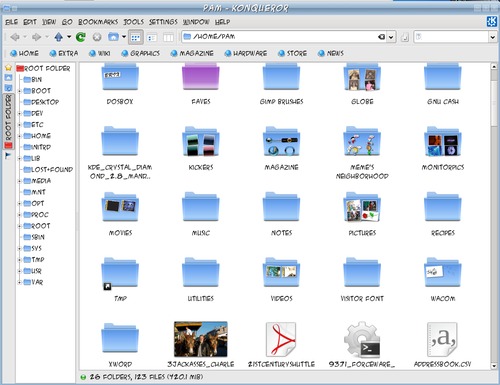
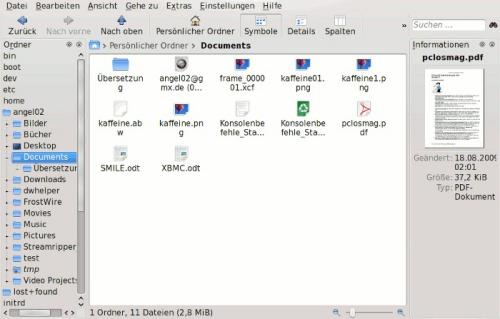
So, jetzt Lasst uns vergleichen:
| Konqueror | Dolphin |
| Platz der Bereich im linken Fenster ist etwas schmäler. | Platz der Bereich im linken Fenster ist etwas größer und kann ausgeblendet werden. Auch können Sie den Bereich falls Sie dies wünschen auf die rechte Seite verschieben. |
| Ordner befinden sich im linken Fenster. | Ordner befinden sich im linken Fenster, können aber auch nach rechts verschoben werden. |
| Datei Informationen werden im Allgemeinen beim darüberfahren mit dem Mauszeiger angezeigt, oder durch einen Rechtsklick und durch Auswahl der Eigenschaften. | Datei Informationen werden im Informationsbereich angezeigt (wenn dieser angezeigt wird), sobald man den Mauszeiger darüber positioniert. |
Bei Dolphin, können diese drei Elemente über Ansicht > Seitenleisten und Auswahl der jeweiligen Leiste ein- beziehungsweise ausgeblendet werden, sie können an der linken oder der rechten Seite des Fensters platziert werden, oder sogar mit Tabulatoren jeweils über einander gestapelt werden. Ich habe die Informationen auf der rechten Seite und die Orte und Ordner auf der linken Seite ( Tabulatoren unten.) Allerdings können beide Datei-Manager so konfiguriert werden, dass sie fast genau gleich aussehen, wenn Sie dies wünschen.
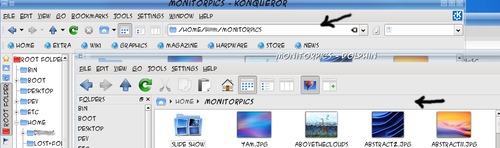
Die Adressleiste ist nur etwas anders. In Konqueror befindet sie sich in der Symbolleiste, rechts von den Schaltflächen; bei Dolphin ist sie ein wenig mehr versteckt, sie befindet sich oberhalb des Ansichts-Fensters, wo Ihre privaten Ordner angezeigt werden. In der Adressleiste von Dolphin können etwas machen, was in Konqueror nicht möglich ist. Sagen wir mal, Sie sind auf der Suche nach etwas in /usr und sind bereits durch mehrere Ordner gegangen. Nun schauen sie auf die Adressleiste in Dolphin. Es zeigt den Pfad an in dem Sie sich befinden (wie in Konqueror auch). Aber Sie glauben, dass Sie es vielleicht in der Struktur eines anderen Ordners gespeichert ist aber Sie möchten diesen Speicherort nicht verlieren. Gehen Sie zu ihrer Navigationsleiste, und klicken Sie auf den Pfeil rechts neben dem Verzeichnis welches Sie vermuten, Sie erhalten ein Ausklapp-Menü der Ordner unterhalb der Navigationsleiste, und Sie sehen, ob jenes dabei ist, welches Sie suchen. (Beachten Sie, Ihr Augenblicklicher Ort in dem Sie sich befinden wird fett angezeigt.)
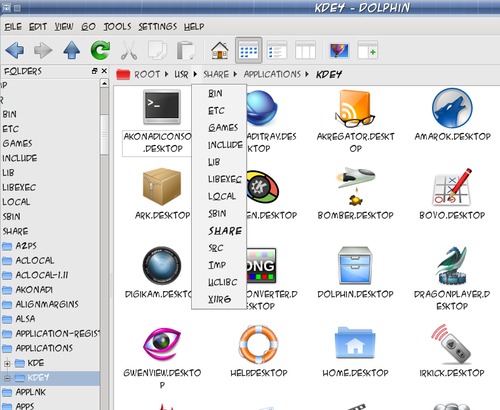
Geteilte Ansicht ist in Konqueror und Dolphin möglich. In Konqueror, ist es unter Fenster > Ansicht...teilen. Bei den Standardeinstellungen von Dolphin befindet sich eine Schaltfläche (Spalten) auf der Symbolleiste.
Werkzeuge – Die beiden wichtigsten Werkzeuge sind 'Datei Suchen' und 'Konsole/Terminal öffnen' und sind in beiden Datei-Manager vorhanden. In Dolphin können Sie allerdings ein Terminal innerhalb sowie das Dolphin-Fenster öffnen. Gehen Sie einfach auf Ansicht > Seitenleisten und wählen Sie Terminal aus.
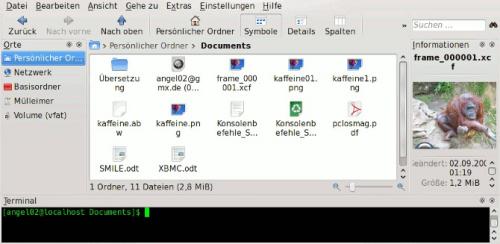
Lesezeichen: beide Programme können Lesezeichen verwenden. Es gibt drei Arten davon – Web-Lesezeichen, Orte und Anwendung.
Web-Lesezeichen werden von Konqueror verwendet, wenn er als Web-Browser verwendet wird.
Orte (diese werden von beiden Anwendungen verwendet) sind in der Regel nur die Orte auf Ihrem System auf die Sie regelmäßig zugreifen oder an die Sie erinnert werden möchten – wie die Orte im System-Menü. Sie können mit der rechten Maustaste einen Ordner in Dolphin auswählen, und auf „Zu Orte hinzufügen“, es wird das Menü "Orte" hinzugefügt werden. (Ich haben meinen Music-Ordner zu „Orte“ hinzugefügt.)
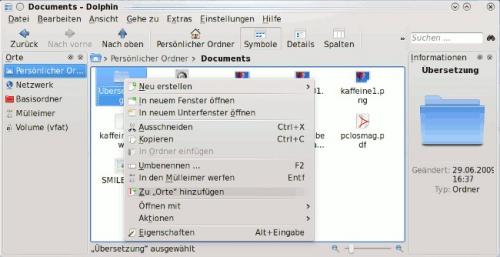
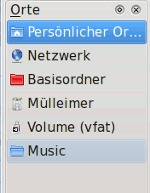
Anwendung Wenn Sie dies wünschen, kann von einer beliebigen KDE-Anwendung auf Ihre Lesezeichen zugegriffen werden. Wenn Sie alle Fotos, die Sie auf Ihrer Reise gemacht haben in einem einzigen Ordner für die Verwendung mit Gwenview gespeichert haben, können sie z. B. diesen Ordner mit einem Lesezeichen versehen. Anschließend ist es für jedes andere KDE-Programm verfügbar. Zunächst müssen Sie aber die Lesezeichen in einem der KDE-Programme aktivieren.
Es gibt ein paar nette kleine Funktionen in Dolphin, die Sie vielleicht interessieren könnten. Bewegen Sie die Maus über eine Datei oder einen Ordner... sehen Sie das Pluszeichen? Damit können Sie das Element auswählen. Machen Sie das selbe mit einem anderen Element... Sie können beliebig viele Dateien oder Ordner auswählen, ganz wie Sie es wünschen (für den Fall, dass Sie mehrere Objekte bewegen möchten.) Seither haben wir immer mehrere Dateien ausgewählt, indem wir STRG gedrückt hielten und die entsprechenden Objekte angeklickt hatten, aber diese Methode funktioniert auch. Wenn Sie ein Objekt versehentlich ausgewählt haben, können Sie zurück gehen und auf das Minuszeichen klicken, das Ihnen nun angezeigt wird, das Objekt wird nun aus der Auswahl entfernt.
Sehen Sie auch die Schieberegler am unteren Rand des Fensters? Damit können Sie die Größe Ihrer Symbole ändern, indem Sie nur den Schieberegler nach rechts bewegen. Ich mag es, weil es sich dort befindet und ich nicht erst durch ein Menü navigieren muss (Faulheit? Wahrscheinlich!!!)
Es gibt noch viel mehr, aber dies müsste für den Anfang genügen. Ich fand, dass beide Datei-Manager gleich gut funktionieren, dazu kommt bei Dolphin, dass man damit ein paar zusätzliche Sachen machen kann. Für weitere Informationen können Sie ebenfalls Discover Dolphin besuchen.


